- AIUTO
- Informazioni tecniche
- Fresatura CNC
- Linee guida per la progettazione
- Risoluzione degli errori di preventivazione
Risoluzione degli errori di preventivazione
Cos’è un errore di preventivazione?
Caso 1: Errore nella lettura del file caricato
Caso 2: Geometria non supportata
Caso 3: Superamento delle dimensioni massime
Caso 4: Fori non supportati
Caso 5: Superamento del limite di profondità delle tasche
Caso 6: Larghezza della tasca insufficiente
Caso 7: Profondità insufficiente dei fori ciechi
Caso 8: Spigolo interno non lavorabile nella tasca
Caso 9: Errore nel riconoscimento della geometria
- Quando si carica un modello su meviy, può verificarsi un errore di tipo “Errore di preventivazione”.
- Di seguito sono riportate una panoramica delle cause più comuni, le modalità per risolverle e alcuni esempi pratici di errore.
Cos'è un errore di preventivazione?
Durante il caricamento di un modello su meviy, potrebbe verificarsi un errore che impedisce il preventivo automatico del modello.
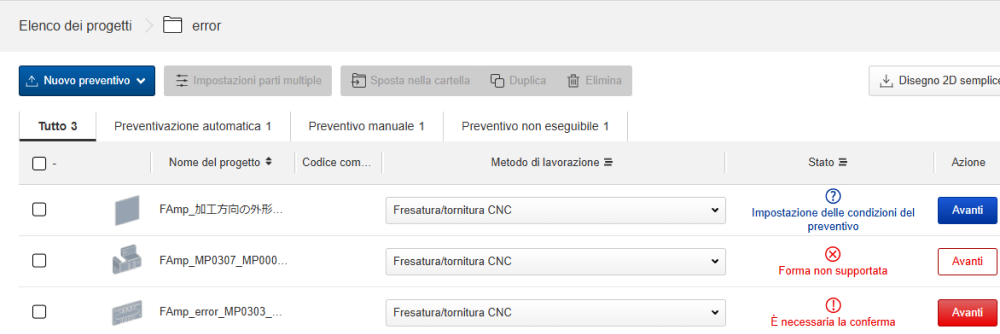
Come controllare gli errori nell'elenco dei progetti
- Dopo aver caricato un modello su meviy, se il modello non può essere preventivato automaticamente, apparirà l’icona “
 ” o “
” o “ “.
“. - In questo caso, vai al Visualizzatore 3D e conferma i dettagli dell’errore dalla colonna Precauzione.
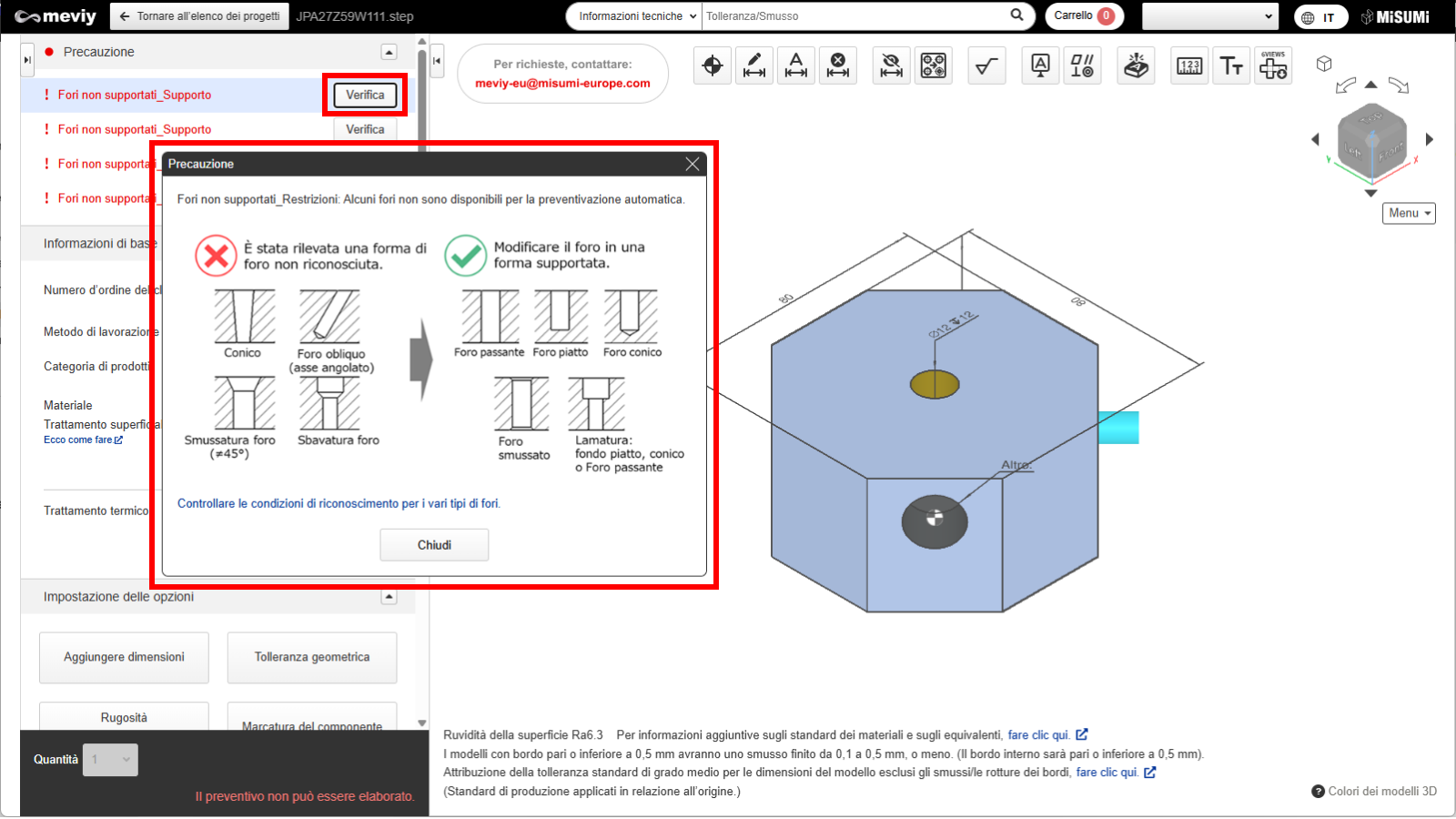
Come controllare i messaggi di errore nel Visualizzatore 3D
- Aprire il visualizzatore 3D e controllare la sezione “Precauzione”.
- Facendo clic su “Verifica”, verranno visualizzati i messaggi di errore e l’intervallo di validità per la preventivazione automatica.
- A seconda della causa dell’errore, l’intervallo per la preventivazione automatica potrebbe non essere mostrato.
Note
- Oltre al messaggio in rosso visualizzato nella finestra di dialogo, può comparire un messaggio arancione relativo all’Accordo di qualità.
- Per maggiori dettagli sull’Accordo di qualità, fare riferimento al seguente percorso:
- →Impostazioni delle Condizioni di preventivazione>[Fresatura CNC] Impostazioni di preventivo > Verifica approvazioni
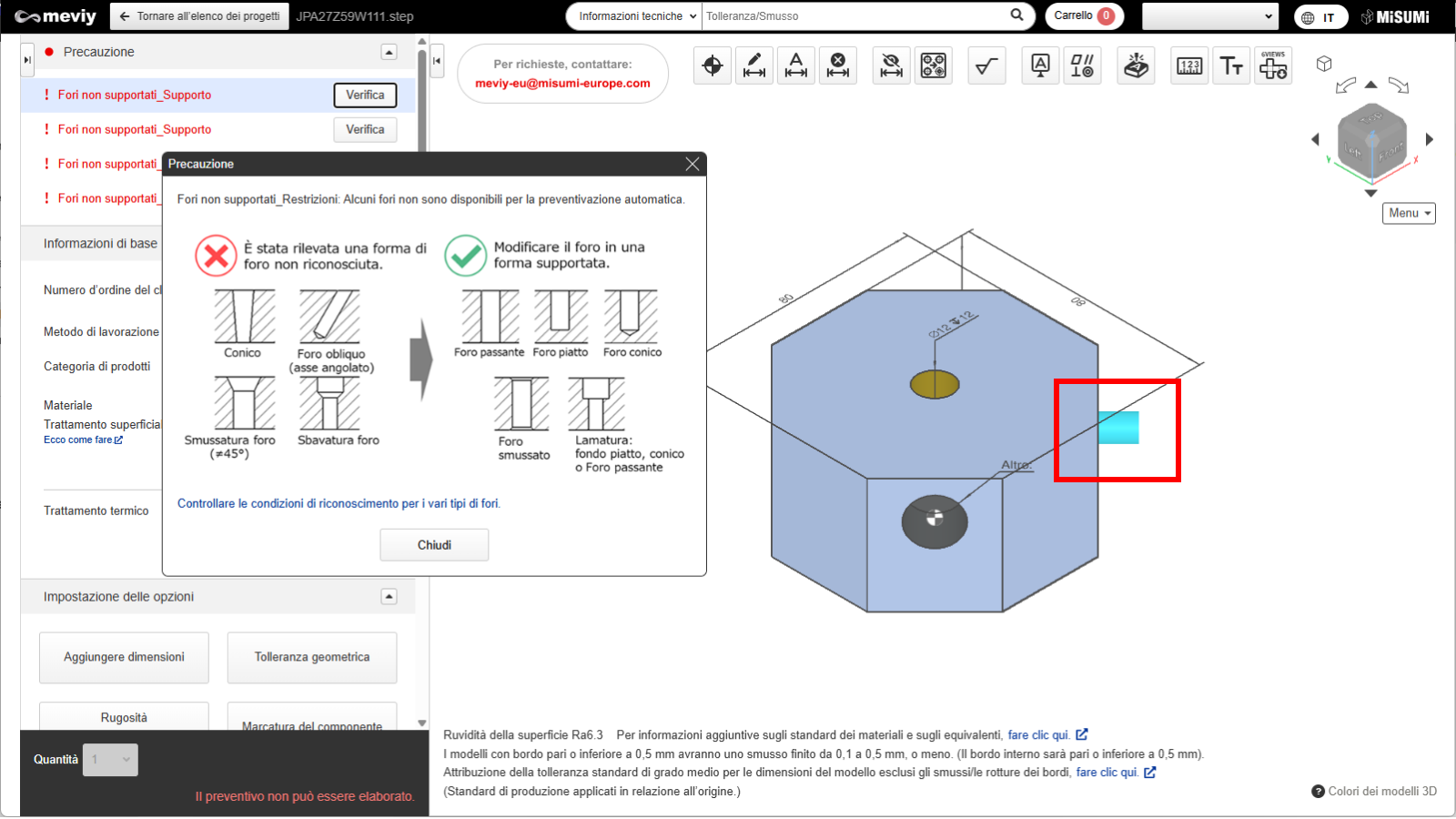
Come individuare un errore
- Cliccando sul pulsante “Confermare” verrà evidenziata la posizione dell’errore nel modello.
- Una volta risolto l’errore, sarà possibile ottenere un preventivo automatico.
Caso 1: Errore nella lettura del file caricato
- Questo errore si verifica quando viene caricato un formato o un’estensione 3DCAD non supportato da meviy.
- Per risolvere il problema, controllare i formati supportati da meviy e ricaricare un formato supportato.
Note
- Di seguito sono riportati i formati e le estensioni che possono essere caricati su meviy.
- Prima di iniziare>Formati di file CAD caricabili
Caso 2: Geometria non supportata
- Questo errore è causato dal caricamento di una forma che non è idonea per il preventivo automatico con il servizio di Fresatura CNC di meviy.
- Per risolvere il problema, controllare le forme preventivabili e modificare il modello.
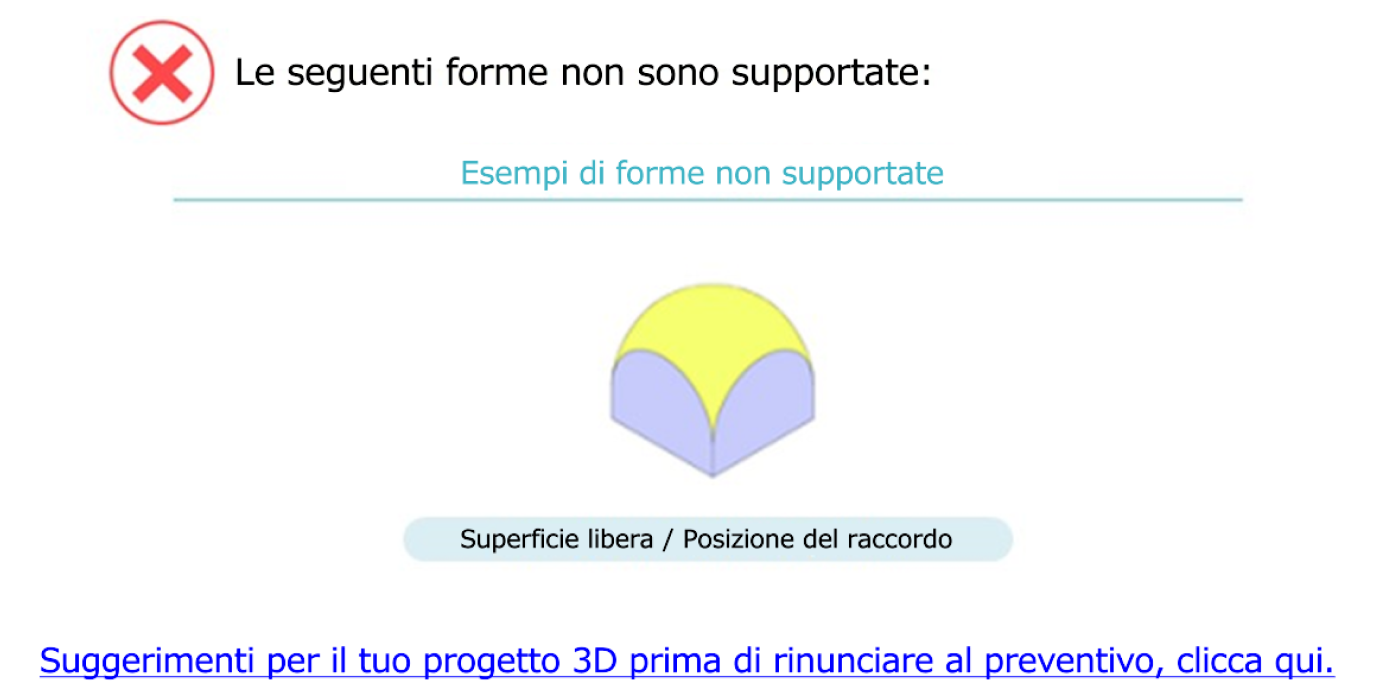
Suggerimento
- Nel Visualizzatore 3D verrà visualizzato il messaggio di errore:
- – “Forme non supportate_Supporto”
Note
- Consultare il seguente riferimento per conoscere le forme supportate dal servizio di fresatura CNC:
- → Fresatura CNC > Pezzi/Materiali applicabili >Forme preventivabili
- Consultare invece il riferimento seguente per le forme non supportate dal servizio di fresatura CNC:
- → Fresatura CNC > Pezzi/Materiali applicabili > Forme non idonee
Caso 3: Superamento delle dimensioni massime
- Questo errore è causato dal superamento delle dimensioni automaticamente quotabili da meviy.
- Per risolvere il problema, ridurre le dimensioni complessive del pezzo in modo che soddisfino i requisiti di meviy.
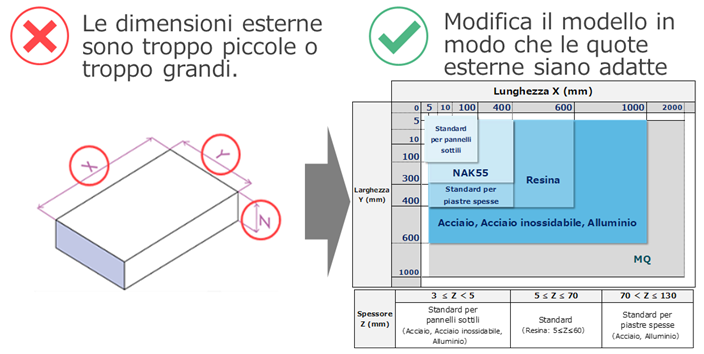
Suggerimento
- Nel Visualizzatore 3D verrà visualizzato uno dei seguenti messaggio di errore:
- – “Lunghezza_grezzo”
- – “Larghezza_grezzo”
- – “Spessore_grezzo”
Note
- Di seguito sono riportate le dimensioni quotabili tramite meviy.
- → Fresatura CNC > Pezzi/Materiali applicabili > Dimensioni preventivabili
- Per qualsiasi domanda, si prega di richiedere un preventivo manuale tramite il supporto meviy. Di seguito le istruzioni per richiedere un preventivo manuale:
- → Impostazioni delle Condizioni di preventivazione > [Fresatura CNC] Impostazioni di preventivo > Informazioni sul preventivo manuale
Caso 4: Fori non supportati
- Questo errore si verifica quando è presente una forma di foro non riconosciuta.
- Per risolvere il problema, modificare il foro in una forma supportata e ricaricare il file.

Suggerimento
- Nel Visualizzatore 3D verrà visualizzato il messaggio di errore
- – “Tipo di foro non supportato”
Note
- Si prega di consultare di seguito le condizioni di riconoscimento per ciascun tipo di foro.
- → Fresatura CNC > Linee guida di progettazione > Riconoscimento dei diversi tipi di foro
- Per qualsiasi domanda, si prega di richiedere un preventivo manuale tramite il supporto meviy. Di seguito le indicazioni per assistenza sui preventivi manuali:
- → Impostazioni delle Condizioni di preventivazione > [Fresatura CNC] Impostazioni di preventivo > Informazioni sul preventivo manuale
Attenzione
I fori conici, i fori con raccordo sul bordo e i sottotagli non sono supportati dal preventivo manuale.Caso 5: Superamento del limite di profondità delle tasche
- Questo errore si verifica quando il raggio di raccordo interno alla tasca non rientra negli standard meviy.
- Per risolvere il problema, aumentare il raggio di raccordo per incrementare il diametro utensile, oppure eliminare il raggio di raccordo modificando la direzione di lavorazione.
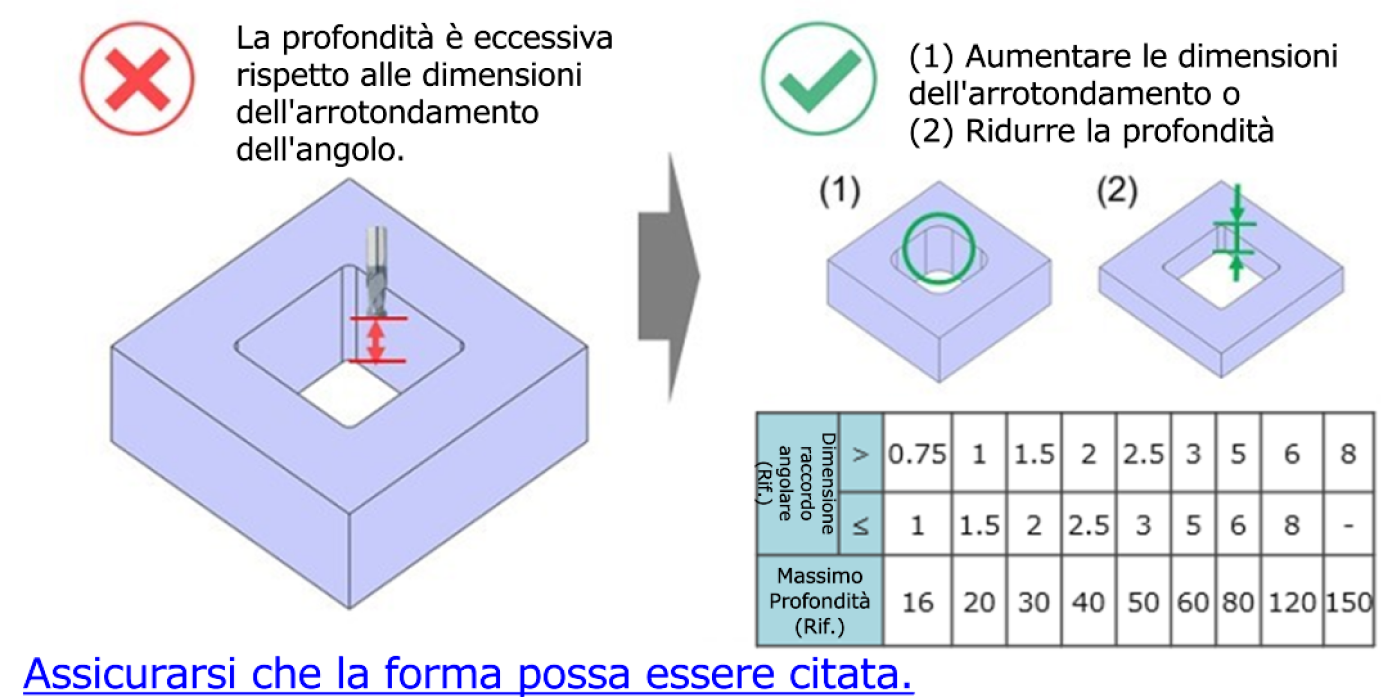
Suggerimento
- meviy riconosce la direzione di lavorazione e il diametro utensile in base al raggio degli angoli della tasca.
- Aumentando il raggio di raccordo, si incrementa il diametro utensile e di conseguenza la profondità di taglio possibile.
- Nel Visualizzatore 3D verrà visualizzato uno dei seguenti messaggio di errore:
- – “Pocket_Maximum depth_Minimum radius restricted”
- – “Pocket_Maximum depth_Minimum width restricted”
- – “Pocket_Maximum depth_Minimum radius and minimum width not restricted”
Note
- Consultare di seguito le dimensioni delle tasche quotabili.
- → Fresatura CNC > Precisione e specifiche di lavorazione > Standard per diversi tipi di fori e tasche
Caso 6: Larghezza della tasca insufficiente
- Questo errore si verifica quando la profondità di lavorazione specificata è troppo profonda per la larghezza della tasca.
- Il diametro dell’utensile è determinato dalla larghezza minima della tasca. Larghezze della tasca più strette rendono l’utensile più sottile e impediscono quindi una lavorazione più profonda.
- Per risolvere questo problema, aumentare la larghezza della tasca o ridurre la profondità della tasca.
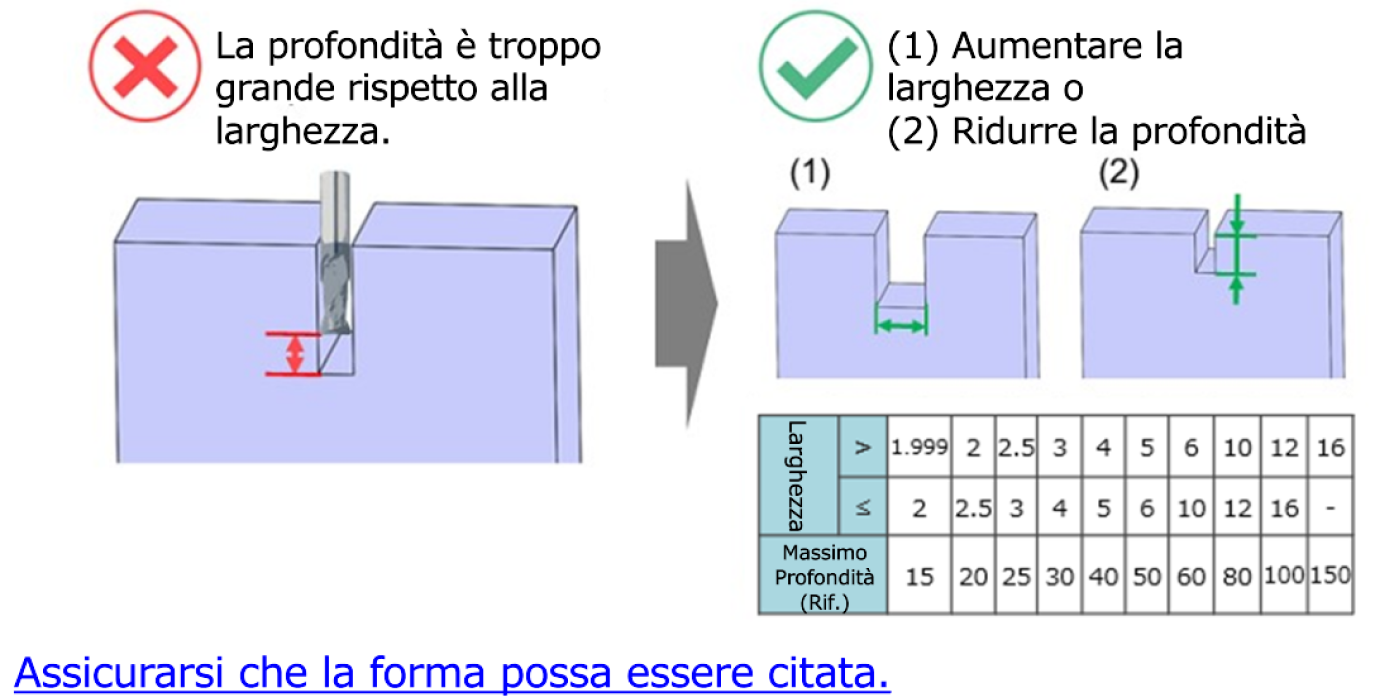
Suggerimento
- Nel Visualizzatore 3D verrà visualizzato il messaggio di errore:
- – “Larghezza_tasca_valore minimo ”
Note
- Consultare di seguito le dimensioni delle tasche quotabili:
- → Fresatura CNC > Pezzi/Materiali applicabili > Forme preventivabili
- Consultare di seguito i diametri utensile disponibili e le relative profondità di lavorazione:
- → Fresatura CNC > Precisione e specifiche di lavorazione > Standard per diversi tipi di fori e tasche
Caso 7: Profondità insufficiente dei fori ciechi
- Questo errore si verifica quando il foro cieco è troppo profondo e provoca la collisione del portautensili con il pezzo.
- Per risolvere il problema, regolare la profondità, il diametro o la posizione del foro per evitare la collisione.

Suggerimento
- Questo errore si verifica anche quando il raggio d’angolo interno della tasca non rientra negli standard di lavorazione di meviy.
- Per risolverlo, aumentare il raggio d’angolo per consentire l’uso di un utensile con diametro maggiore, oppure rimuovere il raggio per modificare la direzione della lavorazione.
- Nel Visualizzatore 3D verrà visualizzato uno dei seguenti messaggio di errore:
- – Tasca_Profondità massima_Raggio minimo limitante
- – Tasca_Profondità massima_Larghezza minima limitante
- – Tasca_Profondità massima_Raggio minimo e larghezza minima non limitanti
Note
- Consultare il link seguente per verificare i diametri utensile e le relative profondità di lavorazione:
- → Fresatura CNC>Precisione e specifiche di lavorazione>Standard per i diversi tipi di fori e tasche
Caso 8: Spigolo interno non lavorabile nella tasca
- Questo errore si verifica quando in un angolo è presente uno spigolo vivo.
- La soluzione consiste nell’utilizzare la funzione di proposta di raggio oppure nel modificare il disegno.
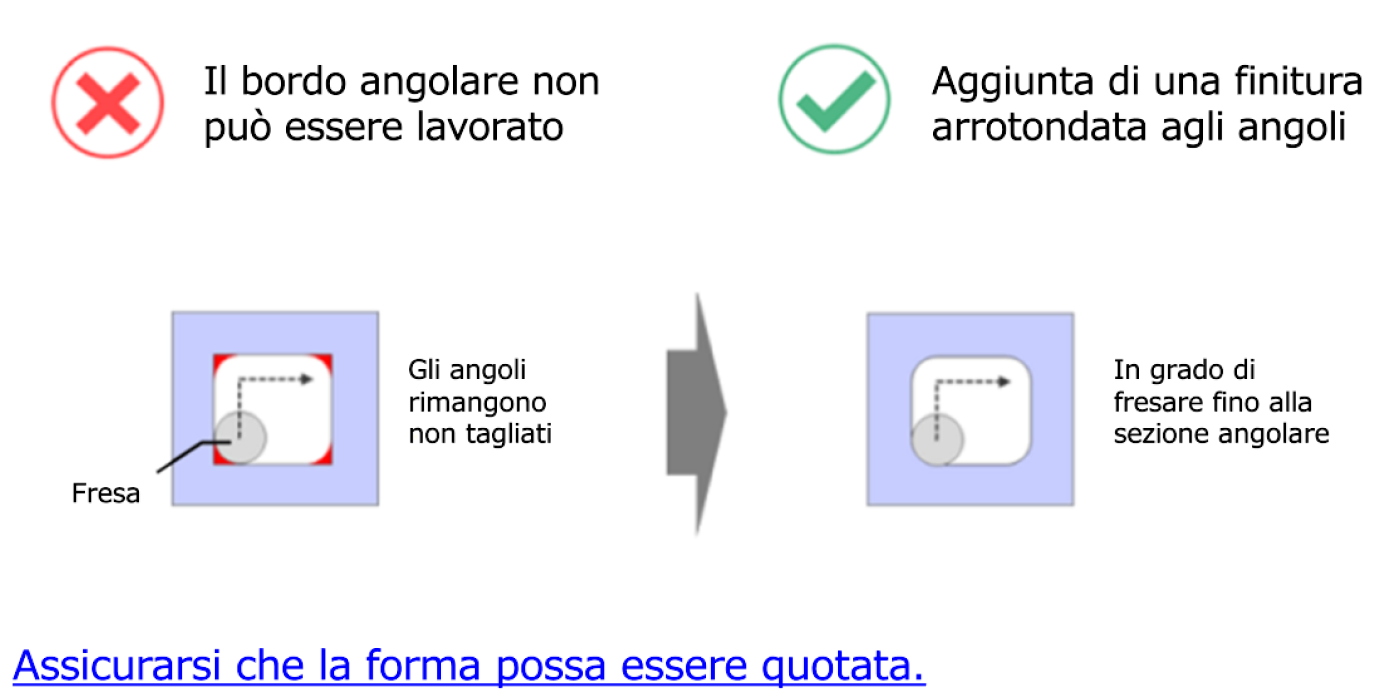
Suggerimento
- Consultare il seguente collegamento per verificare le forme preventivabili:
- → Fresatura CNC>Pezzi/Materiali applicabili>Forme preventivabili
Attenzione
- Uno spigolo vivo è definito come un angolo acuto senza raggio d’arrotondamento nella direzione di lavorazione.
- I pattern di forma includono sia angoli ottusi che configurazioni simili a quelle illustrate a sinistra.
Caso 9: Errore nel riconoscimento della geometria
- Questo errore si verifica quando c’è un problema nella qualità dei dati CAD 3D caricati, e la forma risulta deformata una volta importata in meviy.
- Se la forma appare deformata, prova a seguire i passaggi indicati di seguito per verificare se è possibile ottenere un preventivo.
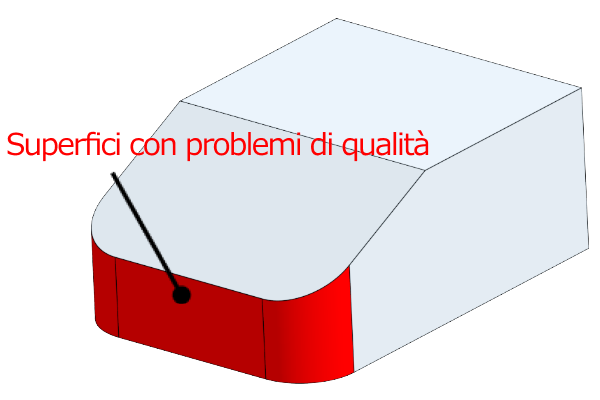
Stato dei dati originali

Stato dopo il caricamento di meviy
Suggerimento
Nel Visualizzatore 3D verrà visualizzato uno dei seguenti messaggio di errore:- – “Esiste una forma non valida nel modello.”
- – “Caricamento del file non riuscito.”
1. Controllo della forma dei dati CAD 3D caricati
- Controllare la forma dei dati CAD 3D caricati.
- Se la forma presenta dei problemi, correggerla e caricare nuovamente il modello.
Note
- Verifica visiva
- – Sono presenti superfici distorte?
- – Ci sono geometrie indesiderate nella visualizzazione in sezione?
- – Sono presenti forme molto piccole o spazi vuoti?
- Verifica del metodo di modellazione
- – Sono presenti forme 3D create senza schizzi?
- – Forme create importando linee da file DXF
- – Forme create utilizzando geometrie di riferimento o geometrie di parti accoppiate
- – Sono presenti linee generate dall’intersezione di fori?
- – ecc.
- Verifica tramite strumenti di controllo
- – Controlla la presenza di geometrie incoerenti
Se non vengono rilevati problemi evidenti, o se la situazione non migliora dopo aver ricaricato il file corretto, procedi con il passaggio 2.
2. Cambiare il formato del file
Carica nuovamente il modello utilizzando un formato CAD 3D diverso da quello precedentemente utilizzato.
Note
- – Se meviy supporta il formato nativo del software CAD 3D utilizzato, prova a caricare il file nel formato nativo.
- – Se stai usando un formato intermedio, prova a utilizzare STEP o Parasolid.
Se la modifica della geometria e il cambio di formato non risolvono il problema, contatta il nostro supporto tecnico.